临近年底的时候,又是一波工作汇报!如果能做成 PPT,进行视觉化呈现,绝对效果拔群!
成果展示PPT该怎么做才够漂亮?先赶紧学起来!
通常,我们会从两大标准去判断工作成果好不好,质量和数量。在保证质量的同时,数量越高越好。
而我们在做PPT时,通常会从数量上去展现,尤其是当工作成果能够用图片呈现时。
举个例子就明白了,在UCAN2017大会上,来自阿里的设计师向大家展示了人工智能设计系统「鲁班」的工作成果:2016年双十一期间,有1.7亿个Banner广告出自这个AI设计系统。
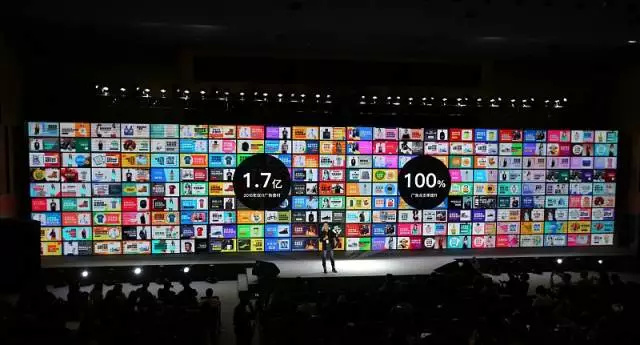
不难发现,「如何让工作成果展示出彩」这个问题其实可以转换为「如何做好一个图片墙」,比如活动现场照片、公司产品、设计作品等等,都可以用图片墙。
看似很简单的图片平铺,不过还是有不少学问哟!
01 直接平铺,简单粗暴
先从最简单的说起,将多张图片调整到统一大小,然后整齐地排列,便可做出简单的图片墙。就像上文中提到的例子一样,简单粗暴,但行之有效。
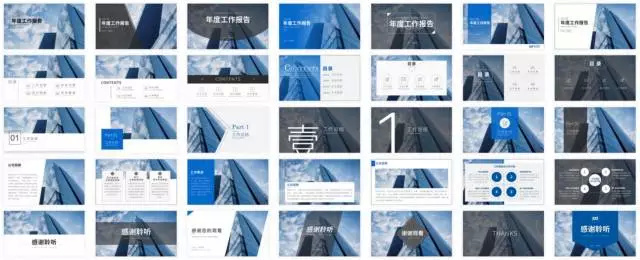
倘若你的图片不够用,撑不起这么大的场面,怎么办?
将其中的一些图片重复使用,然后用蒙版遮盖一下,可以营造出数量很多的样子。
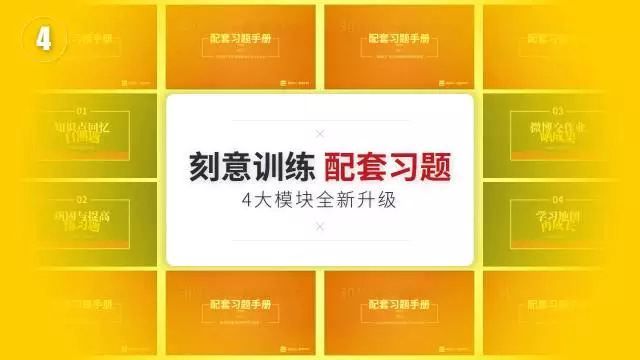
图片之间的间距,可大可小,相同位置保持一致就可以了。
02 错位平铺,形成瀑布
什么是错位平铺?相邻的行或列存在一定的错位。
比如下图案例中,两列图片在横向上并没对齐,而是有一小段错位的距离。
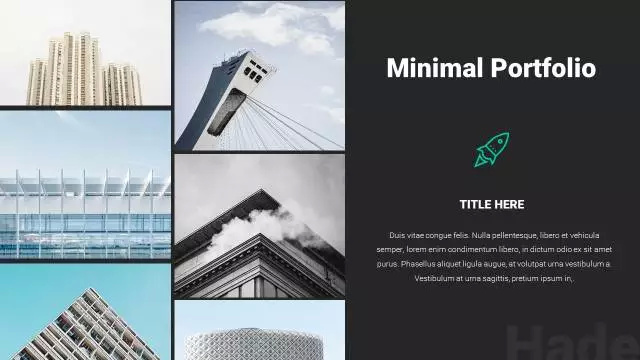
稍稍做出调整,就能为页面添加了瀑布般的流动感。
而部分图片贴着幻灯片的边缘,并未露出整个画面,这样反而会给人一种感觉是,在这背后,还有很多很多工作成果,而PPT页面上的只是其中的一部分。
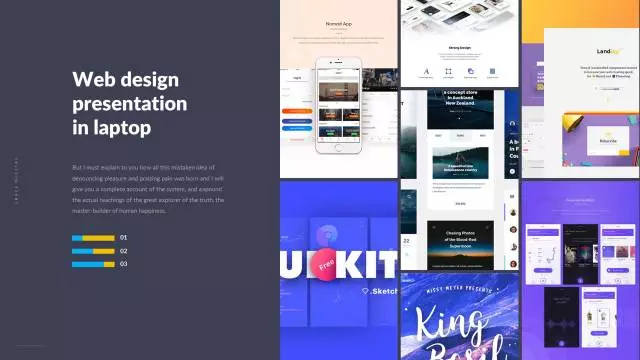
错位平铺有两个要点:
第一,隔行或隔列要错位;
第二,图片要贴着幻灯片的边缘。
03 旋转平铺,带有动感
将我们之前做好的图片墙,旋转一个角度,就能够得到旋转平铺的效果。旋转的方向和角度可以有很多,大致可以分为两类,水平旋转和三维旋转。
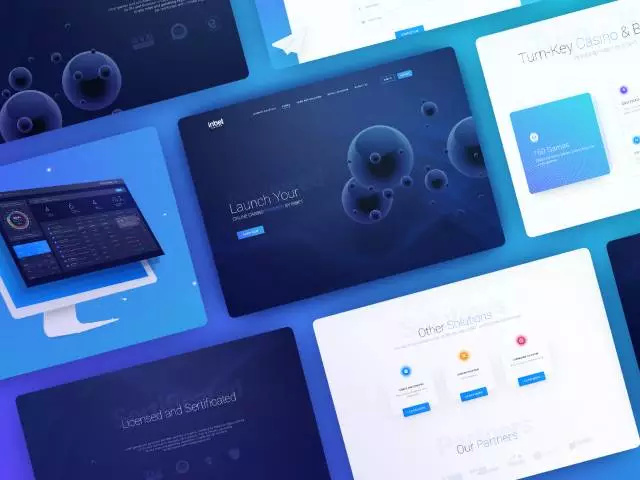
水平旋转就是,在PPT操作界面上,将图片墙向左或向右旋转。同样,记得将图片贴着幻灯片的边缘。这样的好处是,可以用较少的图片制作出较多的效果,降低对图片素材数量的要求。
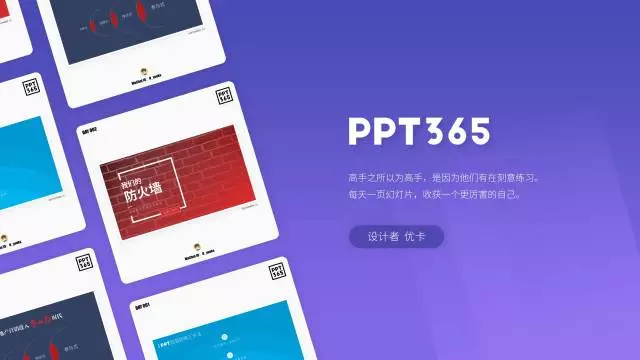
如果你懂点三维知识,就可以使用三维旋转,让图片墙有一个透视的效果,由远及近,效果非常赞。
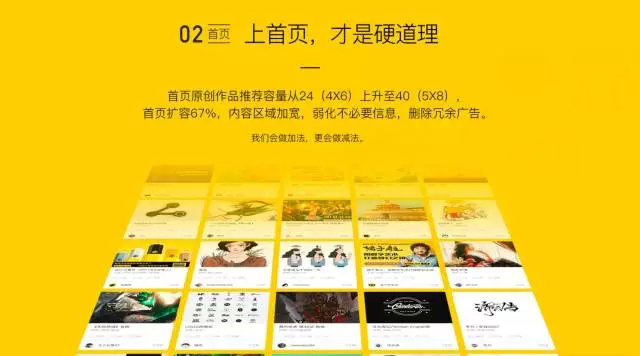
04 套个样机,更加逼真
如果你的工作成果是在特定场景下的,比如 APP 的设计,那就可以给图片加一个容器,套上手机壳,使其更加逼真。
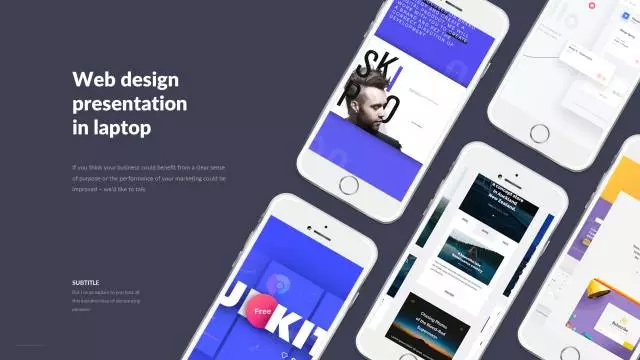
加了容器之后,图片的排版方式就可以变的灵活多样了,可以尝试不同的排列组合。

05 若要加字,用渐变蒙版
当然了,图片墙做好后,通常我们还会为页面添加一些说明性文字。可文字若直接放在图片墙上,效果不是很好。所以,我们可以加一层渐变的蒙版,然后在蒙版上写字。

这样,既能够突出文字重点,也能不影响图片墙的视觉效果,充分展示出你的工作成果。

无论是向领导汇报工作,还是向客户介绍产品,我们都是在向别人展示我们有多好。而要说服别人,我们需要充分展示我们的成果,图片墙是一个不错的选择:
❶ 直接平铺,简单粗暴
❷ 错位平铺,形成瀑布
❸ 旋转平铺,带有动感
❹ 套个样机,更加逼真
❺ 若要加字,渐变蒙版
5个方法,很实用吧。下次不论是个人工作报告还是公司成果展示,你都可以用上这样的效果啦!